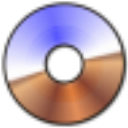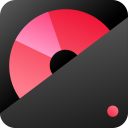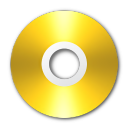UltraISO是一款功能强大的光盘映像工具,它可以直接编辑光盘映像和从映像中直接提取文件,也可以从CD-ROM制作光盘映像或者将硬盘上的文件制作成iso文件。可以处理ISO文件的启动信息,配合光盘刻录软件烧录出自己所需要的光碟。独有的智能化ISO文件格式分析器,可以处理目前几乎所有的光盘映像文件,包括ISO、BIN、NRG、CIF等,支持新出现的光盘映像文件,需要的用户快来下载吧!
软件介绍
1、可以直接编辑ISO光盘映像文件。
2、可以从映像文件中直接提取部分文件和目录
3、支持对ISO文件任意添加/删除/新建目录/重命名。
4、可以将硬盘上的文件制作成ISO文件。
5、可以逐扇区复制光盘,制作包含引导信息的完整映像文件。
6、可以处理光盘启动信息,你可以在ISO文件中直接添加/删除/获取启动信息。
7、支持几乎所有已知的光盘映像文件格式(、ISO,、TAO,、BIN,、IMG,、CIF,、NRG,、FVD等),并且将它们保存为标准的ISO格式文件。
8、可直接设置光盘文件的隐藏属性。
9、支持ISO9660Level1/2/3和Joliet扩展
10、自动优化ISO文件存储结构,节省空间。
11、支持shell文件类型关联,可在Windows资源管理器中通过双击或鼠标右键菜单打开映像文件。
12、双窗口操作,使用十分方便。
13、配合选购插件,可实现N合1启动光盘制作、光盘映像文件管理,甚至虚拟光驱,功能更强大。
功能说明
打开ISO:轻松打开ISO文件操作更方便
导出ISO:快速导出ISO文件制作光盘映像
编辑ISO:提取、添加、删除光盘镜像文件
刻录:轻松刻录光盘映像人人都能用
兼容:支持几乎所有的光盘映像文件
使用方法
1、浏览光盘映像并直接提取其中的文件
目的:直接提取光盘映像的内容,无需刻录成光碟或虚拟光驱软件
方法:直接打开并提取文件或文件夹就可以了(UltraISO支持27种常见光盘映像格式)
要点:提取文件可以用“提取到”功能再指定目的目录;也可以在界面下方的“本地”浏览器中选择路径并直接拖放。
2、将光盘制作成ISO,保存在硬盘上
目的:备份光盘内容,用于虚拟或以后刻录
方法:使用“制作光盘映像”功能,选择光驱,按“制作”就可以了。
要点:UltraISO采用逐扇区复制方式,因此可以制作启动光盘的映像,刻录后仍然能启动。但是,UltraISO不支持音乐光碟、VCD光碟和加密游戏碟的拷贝。
3、将已经解开在硬盘上的文件制作成ISO
目的:用于刻录或虚拟使用
方法:新建ISO文件,将文件或目录从界面下方的“本地”浏览器拖放到上方的“光盘”浏览器,最后保存就可以了。
要点:UltraISO可以制作10GB的DVD映像文件,如果是CD-R,注意顶部的“大小总计”,避免容量超出限制。另外,制作DVD映像建议选择“UDF”,制作CD映像选择“Joliet”就可以了。
4、制作启动光盘
目的:制作可以直接启动的系统光盘
方法:文件准备同上,关键是设定正确的“引导文件”。Windows98使用setup.img,WindowsNT/2000/XP使用w2ksect.bin。如果手头没有的话,可以下载配套工具EasyBoot,在安装目录disk1ezboot下有这两个文件。另外,UltraISO可以直接从启动光盘提取引导文件(.bif),或者将可启动软盘制作成引导文件(.img)。
要点:如果要制作N合1启动光盘,需要用EasyBoot制作图形化中文启动菜单,将’ezboot’目录加入光盘根目录,“引导文件”选用loader.bin就可以了。另外,制作N合1注意选择“优化文件”选项,可以将1.5G的Windows20003合1优化到700M左右。
5、编辑已有的光盘映像文件内容
目的:编辑已有光盘文件,添加或删除部分内容
方法:打开映像文件,进行添加/删除/重命名等操作,保存就可以了。
要点:对标准ISO文件,UltraISO可以直接保存;其它格式可选择ISO,BIN或NRG格式。注意直接保存ISO时,尽管删除了文件,ISO大小可能没有变化;用“另存”可压缩其中未用的空间,光盘映像文件才会变小。
6、光盘映像格式转换
目的:将无法处理的格式转换成ISO,BIN或NRG格式,供刻录/虚拟软件使用
方法:使用“转换”功能,选择映像文件,指定输出目录和格式,按“转换”就可以了。
要点:一次选择多个文件,可实现“批量转换”功能。
7、制作/编辑音轨文件
目的:制作自己喜爱的音乐光碟
方法:用Nero、ISOBuster等工具从音乐CD中提取.WAV各式的音轨文件,用UltraISO制作成.NRG格式的映像文件,用Nero刻录。
要点:.wav文件必须是CD质量的格式(16bit/2channel/44.1Khz)。
8、UltraISO配套工具
EasyBoot启动易:可制作多重启动光盘中文菜单
SoftDisc自由碟:将UltraISO与Nero刻录软件、Daemon-Tools虚拟光驱软件集成在一起使用。
常见问题
U盘无法识别:
确保U盘已正确插入电脑,并且电脑能够识别到U盘。
检查UltraISO中的“选择目标驱动器”是否已正确选择U盘。
如果U盘在Windows资源管理器中也无法识别,可能是U盘硬件问题,需要更换U盘。
写入失败:
在写入硬盘映像前,确保U盘内没有重要数据,因为制作启动盘的过程会格式化U盘。
如果写入过程中出现错误,可能是ISO文件损坏或U盘存在问题。尝试重新下载ISO文件并检查其完整性,或更换U盘后再次尝试。
确保UltraISO以管理员身份运行,以避免写入权限问题。
启动问题:
制作完成后,如果U盘无法启动,首先检查BIOS设置,确保已将U盘设置为第一启动项。
如果BIOS设置正确但U盘仍无法启动,可能是U盘启动模式与主板不兼容。可以尝试更改UltraISO中的写入方式(如USB-HDD+改为USB-ZIP+)后再次制作启动盘。
更新日志
UltraISO软碟通正式版9.7.6.3860
+可以编辑包含EFI引导记录的Windows7/8x64ISO映像文件
+可以直接从dmg映像制作MacOSXMountainLion启动U盘
+新增bootpart驱动程序,支持在Windows(PE)环境下访问启动分区(深度隐藏)
+支持高端隐藏启动分区(bootmgr)
+支持复制启动U盘(RAW模式)
+在格式化U盘为FAT文件卷时扇区对齐
+能够检测和使用DVBFab虚拟光驱
-修正了在处理Fedora17和CentOS6.2ISO映像文件时的一个错误
-修正了在VMWareFusion(Mac)或Wine(Linux)环境下分割映像文件的错误
-一些小的改进和错误修正